ファイル形式というと、誰もが「高画質で、かつハードディスクの軽い容量で保存できるもの」を選びがちです。中には、高画質でありながら、より大きなストレージスペースを使用することを受け入れる人もいます。これは、MPG / MPEGファイルの特徴です。大量のストレージスペースを必要とすることはさておき、開くのも難しいため、ユーザーはWindows 10でMPGをMP4に変換することにします。
この記事では、MPGファイルとMP4ファイルが何であるか、Windows 10またはMacコンピューターでMPGをMP4に変換する必要がある理由などについて説明します。また、さまざまなMPGからMP4へのコンバータと変換方法を見つけることができます。 では、始めましょう。
目次: パート1.MPGをMP4に変換できますか?よくある質問パート2. Windows 10で品質を落とさずにMPGをMP4に変換するパート3. Windows 10でMPGをMP4に変換する他の無料/オンラインツールパート4.まとめ
パート1.MPGをMP4に変換できますか?よくある質問
MPGとは何ですか?MPGまたはMPEGは、Moving Picture Experts Groupの略で、ビデオファイル形式です。それは、ビデオとオーディオの両方が含まれており、Web上でビデオを共有するために使用されています。それは圧縮の特定のタイプであるので、ストリーミングとダウンロードするとき、他の形式よりもはるかに高速です。
一方、MP4もビデオファイル形式ですが、ほとんどすべてのメディアプレーヤーで再生可能なので、最も普遍的に使用されているものです。では、MPGをMP4に変換することができますか?なぜ人々はWindows 10やMacデバイスでMPGをMP4に変換したいのでしょうか?

MP4には、ビデオだけでなく、オーディオ、時には字幕も含まれています。また、ファイルサイズが大きいMPGとは異なり、ファイルサイズが小さくても優れた品質を提供します。それだけでなく、MPGはビデオに限定されているようです。主にDVDや標準的なデジタルテレビで使用されています。
したがって、MPGをMP4に変換する方法を知りたい場合は、MPGファイルをもう必要としない場合に役立つ変換ツールを検索するだけです。
パート2. Windows 10で品質を落とさずにMPGをMP4に変換する
今、あなたは完璧なツールを探しているすべての準備ができています。そして、iMyMac動画変換より優れているツールはありません。
iMyMac動画変換は動画/音声ファイルを変換したい場合に頼りになるツールです。様々なフォーマットと通常より速い変換速度を提供するだけでなく、ファイルの設定を調整することができ、希望のビデオ/オーディオを編集することもできます。
この強力なツールを使用すると、品質を失うことなく、Windows 10またはMacで迅速かつ簡単にMPGをMP4に変換することができます。MOV、GIF、MP3、WebM、M4Vなどの他の形式もこの変換ソフトでMP4に変更することができます。

そこで、iMyMac動画変換の変換機能を利用して、Windows 10でMPGをMP4に変換する手順をいかに提供します。
- インストールが完了したら、ソフトを開き、変換したいファイルをドラッグ&ドロップします。
- 「フォーマットを変換します」ボタンをクリックして、MP4などの希望する形式を選択し、「保存」をクリックします。
- 設定を調整し終わったら、最後に「変換」を押して変換を開始します。
- 「最近のプロジェクト」インタフェースでファイルを探して、「フォルダを開く」をクリックすると、変換されたファイルを楽しむことができます。

一度iMyMac動画変換を体験したことがあったら、二度と買い換えようとは思わないでしょう。すでに多くのユーザーが愛用し、このようなツールが存在することがとても嬉しいと満足しています。
パート3. Windows 10でMPGをMP4に変換する他の無料/オンラインツール
もしあなたがどんなインストールもしたくないのであれば、それは全く問題ありません。あなたがWindows 10でMPGをMP4に変換するのに役立つから選ぶことができるオンラインビデオコンバータはたくさんあります。そして、あなたはiMyMac動画変換のオンラインバージョンを試すことができます。
次はあなたが選択するためのMPGからMP4へのオンラインコンバータのリストを提供しています。
- Online-Convert
Online-Convert.comはあなたがMPGをMP4に変換するのを助けるのに最適です。オーディオ変換だけでなく、電子書籍、ドキュメント、ソフトウェアなどにも限定されません。それはあなたが使うことができる多種多様な変換を持っており、インターフェースは非常に初心者に優しいです。
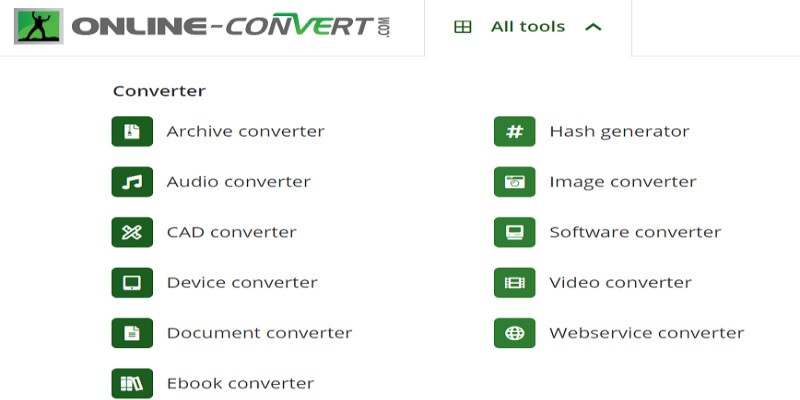
- ConvertFiles
Windows 10またはMacコンピューターでMPGをMP4に変換するもう1つの優れたツールは、変換されたファイルのダウンロードリンクを電子メールに送信できる ConvertFiles.comです。Online-Convert.comと同様に、さまざまな種類の変換も提供しており、わずか3つの簡単な手順で実行できます。
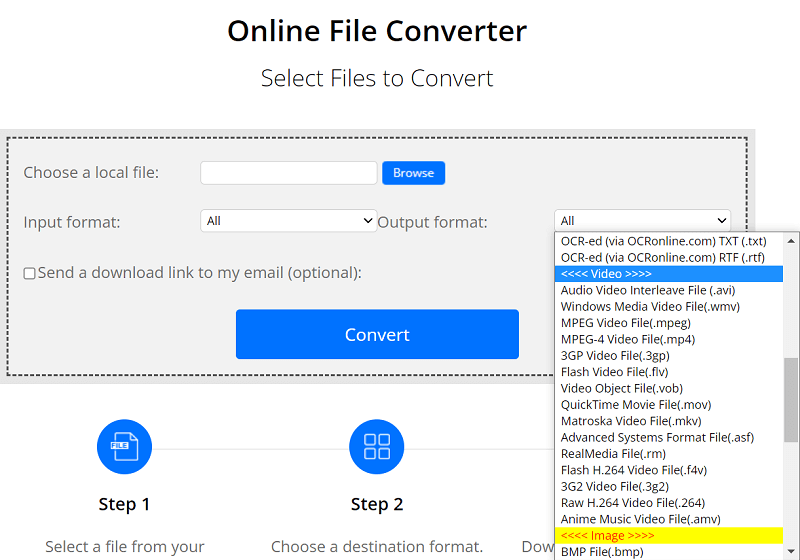
- FreeConvert
ビデオのアスペクト比の変更、字幕の追加などの高度な設定を提供する変換ツールが必要な場合は、FreeConvert.comを利用できます。URL、Dropbox、コンピュータ、またはGoogleドライブからファイルを選択し、提供できる最高の品質を提示することさえできます。また、幅広い形式から選択できます。
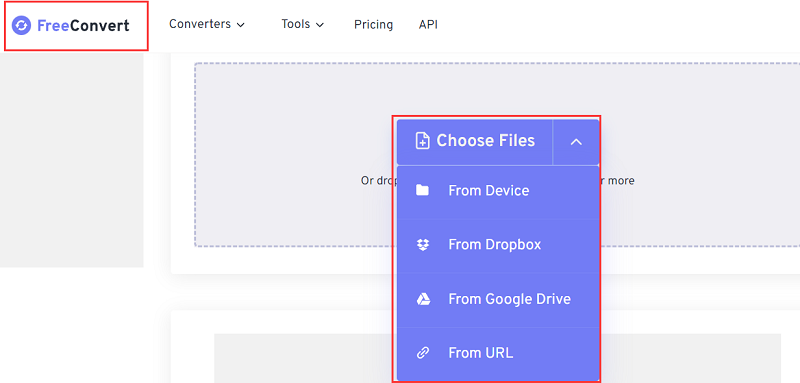
オンライン変換ツールであろうとオフラインであろうと、Windows 10やMacでMPGをMP4に変換できるのであれば、何でも利用可能です。自分が使いやすいツールを見つければ、それでいいです。
MPGは素晴らしい動画フォーマットですが、ストレージスペースを無駄にしたくない場合、より小さなものに切り替える必要がありますが、品質は維持されなければなりません。そのため、多くのユーザーがMP4動画形式を利用しています。互換性が高いだけでなく、ストレージのわずかなスペースで高画質の動画を視聴することができるからです。
パート4.まとめ
ディスク容量を解放したいとき、あるフォーマットからずっと軽い容量で保存できるフォーマットに切り替えるのは、まるで不幸中の幸いです。 そして、iMyMac動画変換の助けを借りて、Windows 10またはMacでMPGをMP4に簡単に変換することができます。
ファイルを削除する必要もなく、同じ品質で変換した後、再び大切な動画を楽しむことができます。多くのユーザーがこのツールを愛用し、購入したことを後悔していません。今すぐダウンロードし、インストールしてみてください!




